Googleスプレッドシートでの文字数カウント・色付け方法まとめ
このページにはプロモーションが含まれています。
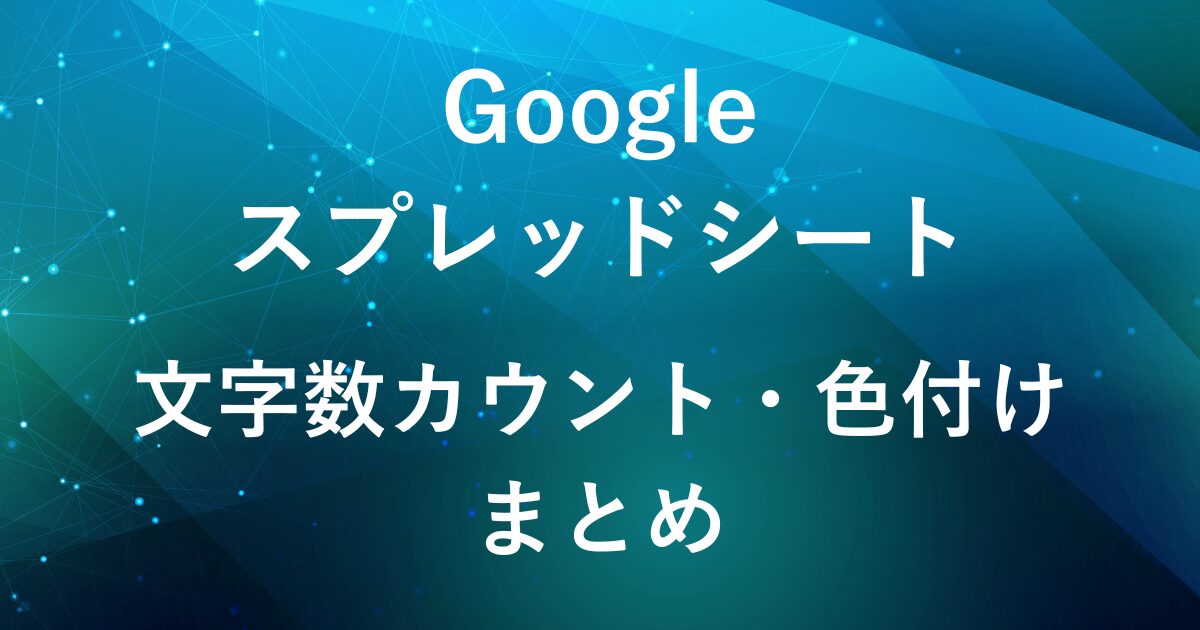
Googleスプレッドシートで文字数をカウントしたり、一定の文字数に応じて色付けをすることで、データの見える化や管理を効率化できます。
本記事では、これまでに紹介したスプレッドシートの文字数カウントや色付けに関する5つの記事をまとめ、それぞれの特徴や活用シーンをご紹介します。
目次
目的別・おすすめの方法
| 目的 | おすすめの方法 |
|---|---|
| 基本的な文字数カウント | LEN関数 で簡単にカウント |
| 特定の単語・文字の出現回数をカウント | LEN + SUBSTITUTE関数 を活用 |
| 文字数に応じてセルを自動色付け | 条件付き書式 が手軽で便利 |
| 複数シートの文字数に応じた色付け | GAS を使って一括処理 |
| セル内の特定の色の文字をカウント | GAS を使って色付きテキストをカウント |
文字数カウント方法
基本的な文字数カウントには LEN 関数が便利
=LEN(セル)でセル内の文字数を取得=SUM(ARRAYFORMULA(LEN(開始セル:終了セル)))で複数セルの文字数を合計- シンプルな関数ですぐに使える
活用シーン(例)
- スプレッドシートで簡単に文字数を取得したいとき
- 原稿や記事の文字数を管理したいとき
詳細はこちら↓
あわせて読みたい


Googleスプレッドシートの文字数カウント方法|LEN関数で簡単チェック
「資料やレポートの文章を短くまとめたいけど、文字数が分かりにくい…」 「SNS投稿の文字数制限、超えると修正に手間がかかる…」 そんな問題を解決するのが、Googleスプ…
LEN関数とSUBSTITUTE関数の組み合わせで、特定の文字をカウント可能
- =LEN(セル) – LEN(SUBSTITUTE(セル, “特定の文字”, “”))
- =(LEN(セル) – LEN(SUBSTITUTE(セル, “特定の文字”, “”))) / LEN(“特定の文字”) で単語のカウント
活用シーン(例)
- SEO対策などでターゲットキーワードの出現回数を確認したいとき
- アンケートの回答などで特定の単語の頻度を分析したいとき
- 文章内の特定の文字をカウントして、文のバランスをチェックしたいとき(例: 「、」や「。」の回数)
詳細はこちら↓
あわせて読みたい


スプレッドシートで特定の文字や単語の出現回数をカウントする方法
前回の記事ではLEN関数を使って文字数をカウントする方法をご紹介しました。 ですが、「セル内に特定の文字や単語がいくつ含まれているか知りたい」 というケースもある…
一定の文字数に応じてセルを色付け
条件付き書式を活用してカンタンに色付け
LEN(セル) >= 50で50文字以上のセルを黄色にLEN(セル) >= 100で100文字以上のセルを赤色に- 設定を1回行えば、自動で適用されるのが便利!
活用シーン(例)
- 長文を目立たせて、データの可視化を向上させたいとき
- 視認性を上げてデータを整理しやすくしたいとき
詳細はこちら↓
あわせて読みたい


Googleスプレッドシートで一定の文字数以上のセルを色付け|条件付き書式を使った方法
スプレッドシートで文章を入力していて、一定の文字数を超えたセルを目立たせたいと思ったことはありませんか? 手作業で色を付けるのは面倒ですが、「条件付き書式」 …
GASを使えば条件付き書式より強力な自動化が可能
- 複数のシートにも一括適用できる
- トリガー設定すれば、定期的な実行やスプレッドシート編集時に自動適用
活用シーン(例)
- 複数のシートに対して一括で色付けを適用したいとき
- シートごとの管理を効率化し、メンテナンスの手間を減らしたいとき
詳細はこちら↓
あわせて読みたい


GASでスプレッドシートの文字数に応じて色付け|複数シートも一括適用
前回の記事では、条件付き書式を使って文字数に応じたセルの色付けをする方法をご紹介しました。 条件付き書式を使えば、ルールを設定するだけで簡単にセルの色分けがで…
特定の色の文字だけをカウントする方法
LEN関数ではできない「特定の色の文字のみをカウント」
- GASを使ってセル内の色の付いた文字だけをカウント
- 選択した範囲のみ適用やシート全体などアレンジ可能
活用シーン(例)
- 文字の色で意味を持たせたデータを集計したいとき
- レビューやフィードバックの中で、強調された部分を分析したいとき
- 文章内で強調された単語(色付き)だけの頻度を知りたいとき
詳細はこちら↓
あわせて読みたい


GASを使ってスプレッドシートの特定の色の文字をカウントする方法
スプレッドシートでセル内の文字数をカウントする方法として、LEN関数を使えば特定のセルや範囲内の文字数を取得できます。 ですが、LEN関数ではセル全体の文字数しか取…
用途に応じてお使い分けください。










コメント